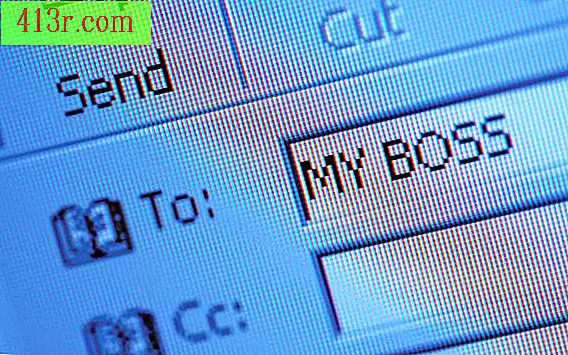Cum de a desena un arbore de decizie în Excel

Pasul 1
Deschideți o foaie de calcul nouă în Excel. Desenați un pătrat în jurul celulelor de la A12 la A14. Pentru a desena un pătrat în Excel 2007, accesați fila "Inserare" și faceți clic pe "Formulare" pentru a vedea și a selecta un pătrat. Glisați-l spre pagină. Pentru Excel 2003 și anterioare, selectați AutoShape "Rectangle" din bara de instrumente de desenare și trageți un pătrat în foaia de lucru.
Pasul 2
Faceți clic dreapta și selectați "Adăugați text". Forma va deveni o casetă de dialog activă. Scrieți decizia care trebuie făcută în cutie. Dacă caseta nu este suficient de mare pentru a afișa întregul text, încărcați-l pe unul dintre margini.
Pasul 3
Gândiți-vă la posibilele soluții sau decizii. Cu ajutorul instrumentului pentru cifre, trageți o linie din caseta din partea dreaptă a foii de calcul pentru fiecare răspuns posibil sau decizie care poate fi luată. Apoi, inserați o casetă de dialog pe fiecare linie din meniul drop-down "Figuri" din Excel 2007 sau din bara de instrumente de desenare din Excel 2003 sau o versiune anterioară. Introduceți toate eventualele decizii în casetă.
Pasul 4
Desenați linii pentru fiecare decizie posibilă și adăugați casete de dialog pentru a enumera posibilele rezultate ale fiecărei decizii. Continuați să adăugați linii și casete de dialog până când toate deciziile și rezultatele dvs. au fost adăugate.
Pasul 5
Dacă doriți, formatați casetele. Pentru a formata o casetă de text, faceți clic pentru ao selecta. Apoi, faceți clic cu butonul din dreapta și alegeți "Formatarea căsuței de text". Accesați fila "Culori și linii". Selectați "Fără umplere" pentru culoarea de umplere și "Fără linii" pentru culoarea liniei. Faceți clic pe "OK" pentru a aplica modificările.